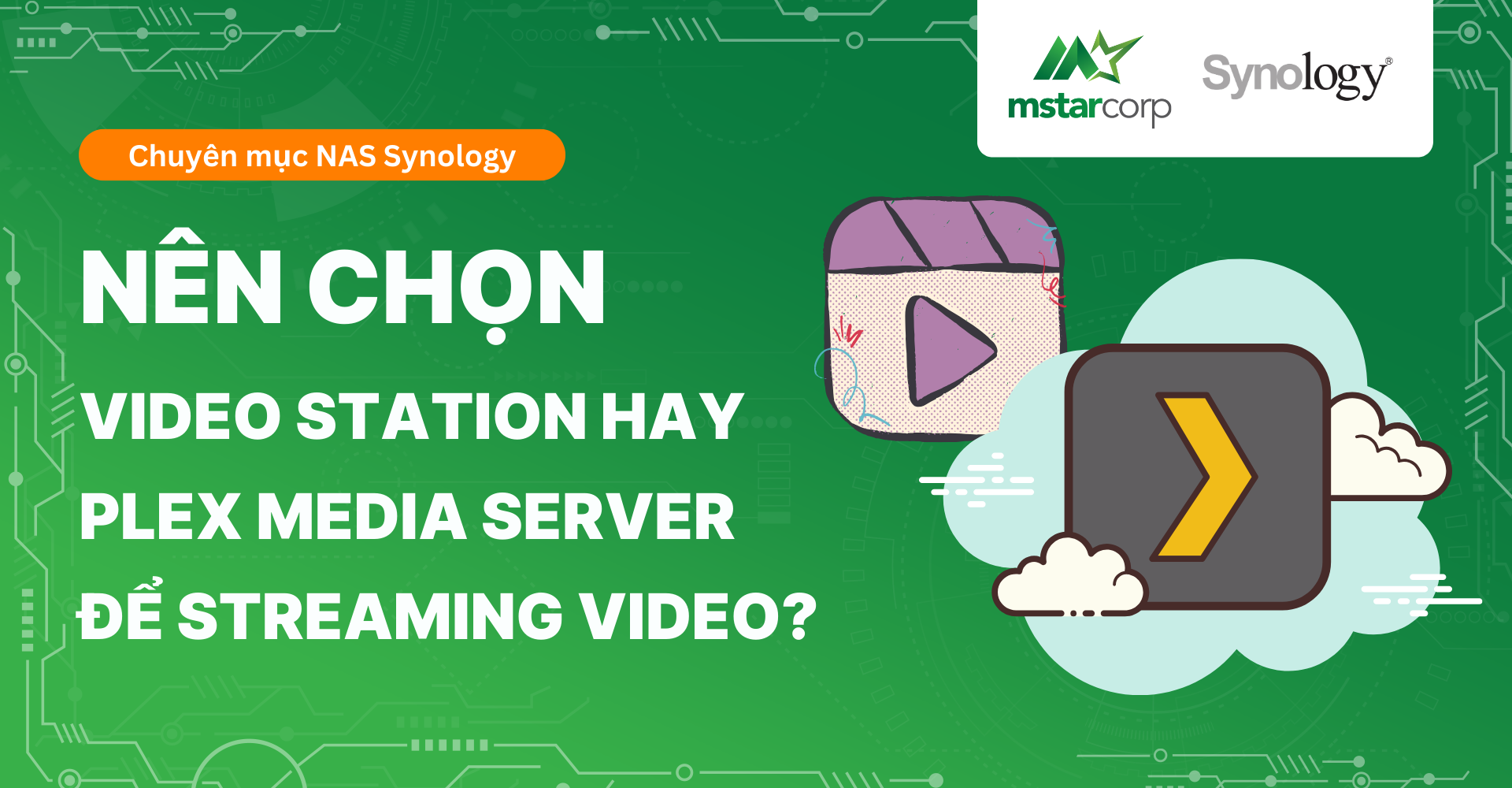Backup and Replication lĂ má»t trong những chức nÄng quan trá»ng nháș„t của má»t há» thá»ng NAS Synology. ÄĂąy lĂ giáșŁi phĂĄp sao lÆ°u vĂ khĂŽi phỄc dữ liá»u hiá»u quáșŁ vĂ ÄĂĄng tin cáșy giĂșp báșŁo vá» dữ liá»u của báșĄn trĂĄnh khá»i cĂĄc rủi ro nhÆ° máș„t dữ liá»u do há»ng hĂłc pháș§n cứng, lá»i pháș§n má»m hoáș·c táș„n cĂŽng của virus, mĂŁ Äá»c. Trong bĂ i viáșżt nĂ y, cĂčng Mstar Corp tĂŹm hiá»u cĂĄch sá» dỄng chức nÄng Backup and Replication trĂȘn NAS Synology Äá» táșĄo báșŁn sao lÆ°u Äáș§y Äủ, thiáșżt láșp lá»ch trĂŹnh sao lÆ°u tá»± Äá»ng, khĂŽi phỄc dữ liá»u từ má»t báșŁn sao lÆ°u Äáș§y Äủ hoáș·c từ má»t phiĂȘn báșŁn cỄ thá», vĂ cĂĄch sá» dỄng Replication Äá» sao chĂ©p dữ liá»u giữa cĂĄc thiáșżt bá» NAS Synology khĂĄc nhau.
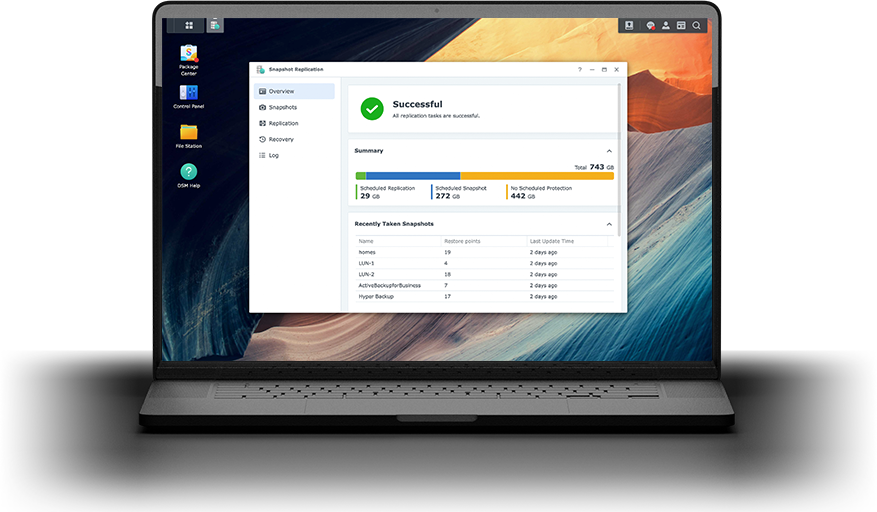
1. TáșĄi sao nĂȘn sá» dỄng Backup and Replication trĂȘn NAS Synology
– Äá» tin cáșy cao: Backup and Replication trĂȘn NAS Synology lĂ má»t giáșŁi phĂĄp sao lÆ°u ÄĂĄng tin cáșy, ÄÆ°á»Łc thiáșżt káșż Äá» ÄáșŁm báșŁo ráș±ng dữ liá»u của báșĄn sáșœ ÄÆ°á»Łc sao lÆ°u Äáș§y Äủ vĂ an toĂ n. Vá»i NAS Synology, báșĄn cĂł thá» táșĄo cĂĄc báșŁn sao lÆ°u Äá»nh kỳ tá»± Äá»ng hoáș·c sao lÆ°u dữ liá»u ngay láșp tức khi báșĄn cáș§n thiáșżt.
– Dá» sá» dỄng: Backup and Replication trĂȘn NAS Synology ÄÆ°á»Łc thiáșżt káșż vá»i giao diá»n ÄÆĄn giáșŁn vĂ dá» sá» dỄng, cho phĂ©p ngÆ°á»i dĂčng khĂŽng chuyĂȘn cĂł thá» dá» dĂ ng thá»±c hiá»n cĂĄc hoáșĄt Äá»ng sao lÆ°u vĂ khĂŽi phỄc dữ liá»u. BáșĄn cĂł thá» dá» dĂ ng chá»n cĂĄc thÆ° mỄc hoáș·c tá»p tin Äá» sao lÆ°u vĂ lĂȘn lá»ch sao lÆ°u tá»± Äá»ng.
– TĂnh nÄng Äa dáșĄng: Backup and Replication trĂȘn NAS Synology cung cáș„p nhiá»u tĂnh nÄng hữu Ăch Äá» giĂșp báșĄn sao lÆ°u vĂ khĂŽi phỄc dữ liá»u. BáșĄn cĂł thá» chá»n sao lÆ°u cĂĄc tá»p tin theo thá»i gian thá»±c, cháșż Äá» sao lÆ°u toĂ n bá», hoáș·c cháșż Äá» sao lÆ°u Äá»nh kỳ. NgoĂ i ra, báșĄn cĆ©ng cĂł thá» chá»n Äá»nh dáșĄng sao lÆ°u vĂ Äá»nh kỳ sao lÆ°u theo nhu cáș§u của mĂŹnh.
– Tiáșżt kiá»m chi phĂ: Backup and Replication trĂȘn NAS Synology cung cáș„p giáșŁi phĂĄp sao lÆ°u dữ liá»u hiá»u quáșŁ vĂ tiáșżt kiá»m chi phĂ. BáșĄn chá» cáș§n Äáș§u tÆ° má»t láș§n Äá» mua má»t NAS Synology vĂ sau ÄĂł cĂł thá» tá»± táșĄo ra báșŁn sao lÆ°u dữ liá»u của mĂŹnh mĂ khĂŽng pháșŁi tráșŁ báș„t kỳ khoáșŁn phĂ thÆ°á»ng xuyĂȘn nĂ o.
2. Sao lÆ°u vĂ khĂŽi phỄc dữ liá»u trĂȘn NAS Synology
CĂĄch táșĄo má»t báșŁn sao lÆ°u Äáș§y Äủ trĂȘn NAS Synology
CĂĄch táșĄo má»t báșŁn sao lÆ°u Äáș§y Äủ trĂȘn NAS Synology:
– BÆ°á»c 1: Truy cáșp vĂ o giao diá»n quáșŁn trá» của NAS Synology vĂ chá»n “Backup and Replication” (Sao lÆ°u vĂ khĂŽi phỄc dữ liá»u) trong menu chĂnh.
– BÆ°á»c 2: Nháș„p vĂ o “Create” (TáșĄo má»i) Äá» báșŻt Äáș§u quĂĄ trĂŹnh táșĄo má»t báșŁn sao lÆ°u Äáș§y Äủ.
– BÆ°á»c 3: Chá»n “Data Backup Task” (Nhiá»m vỄ sao lÆ°u dữ liá»u) vĂ chá»n cĂĄc tá»p tin hoáș·c thÆ° mỄc báșĄn muá»n sao lÆ°u.
– BÆ°á»c 4: Chá»n má»t á» ÄÄ©a lÆ°u trữ Äá» lÆ°u trữ báșŁn sao lÆ°u vĂ Äáș·t tĂȘn cho tá»p tin sao lÆ°u.
– BÆ°á»c 5: Äáș·t cáș„u hĂŹnh cho báșŁn sao lÆ°u bao gá»m: táș§n suáș„t sao lÆ°u (sao lÆ°u hĂ ng ngĂ y, hĂ ng tuáș§n hoáș·c hĂ ng thĂĄng), Äá»nh dáșĄng sao lÆ°u (nhá» phĂąn hoáș·c theo trĂŹnh tá»±), vĂ chá»n cháșż Äá» báșŁo vá» dữ liá»u Äá» ngÄn cháș·n tĂŹnh tráșĄng máș„t dữ liá»u.
– BÆ°á»c 6: Nháș„p vĂ o “Apply” (Ăp dỄng) Äá» lÆ°u cáș„u hĂŹnh vĂ báșŻt Äáș§u quĂĄ trĂŹnh sao lÆ°u dữ liá»u.

CĂĄch táșĄo má»t lá»ch trĂŹnh sao lÆ°u tá»± Äá»ng
CĂĄch táșĄo má»t lá»ch trĂŹnh sao lÆ°u tá»± Äá»ng trĂȘn NAS Synology:
– BÆ°á»c 1: Truy cáșp vĂ o giao diá»n quáșŁn trá» của NAS Synology vĂ chá»n “Backup and Replication” (Sao lÆ°u vĂ khĂŽi phỄc dữ liá»u) trong menu chĂnh.
– BÆ°á»c 2: Nháș„p vĂ o “Create” (TáșĄo má»i) Äá» báșŻt Äáș§u quĂĄ trĂŹnh táșĄo lá»ch trĂŹnh sao lÆ°u tá»± Äá»ng.
– BÆ°á»c 3: Chá»n “Scheduled Backup Task” (Nhiá»m vỄ sao lÆ°u Äá»nh kỳ) vĂ chá»n cĂĄc tá»p tin hoáș·c thÆ° mỄc báșĄn muá»n sao lÆ°u.
– BÆ°á»c 4: Chá»n má»t á» ÄÄ©a lÆ°u trữ Äá» lÆ°u trữ báșŁn sao lÆ°u vĂ Äáș·t tĂȘn cho tá»p tin sao lÆ°u.
– BÆ°á»c 5: Äáș·t cáș„u hĂŹnh cho lá»ch trĂŹnh sao lÆ°u.

CĂĄch khĂŽi phỄc dữ liá»u từ má»t báșŁn sao lÆ°u Äáș§y Äủ
Sau khi ÄĂŁ táșĄo má»t báșŁn sao lÆ°u Äáș§y Äủ vĂ lá»ch trĂŹnh sao lÆ°u tá»± Äá»ng, báșĄn cáș§n biáșżt cĂĄch khĂŽi phỄc dữ liá»u từ cĂĄc báșŁn sao lÆ°u ÄĂł náșżu cĂł sá»± cá» xáșŁy ra.
– BÆ°á»c 1: Truy cáșp vĂ o trang Backup and Replication trĂȘn NAS Synology.
– BÆ°á»c 2: Chá»n thiáșżt bá» ÄĂch (Destination) tÆ°ÆĄng ứng vá»i báșŁn sao lÆ°u Äáș§y Äủ.
– BÆ°á»c 3: Chá»n mỄc “Sao lÆ°u” (Backup) trĂȘn thanh bĂȘn trĂĄi của trang.
– BÆ°á»c 4: Chá»n báșŁn sao lÆ°u Äáș§y Äủ (Full Backup) muá»n khĂŽi phỄc dữ liá»u.
– BÆ°á»c 5: Nháș„n nĂșt “KhĂŽi phỄc” (Restore) vĂ chá»n tĂčy chá»n “KhĂŽi phỄc táș„t cáșŁ” (Restore all) hoáș·c “KhĂŽi phỄc cĂĄc thÆ° mỄc” (Restore specific folders) tĂčy thuá»c vĂ o nhu cáș§u của báșĄn.
– BÆ°á»c 6: Chá»n thÆ° mỄc muá»n khĂŽi phỄc dữ liá»u vĂ chá»n nÆĄi lÆ°u trữ dữ liá»u khĂŽi phỄc.
– BÆ°á»c 7: Nháș„n nĂșt “BáșŻt Äáș§u” (Start) Äá» báșŻt Äáș§u quĂĄ trĂŹnh khĂŽi phỄc dữ liá»u.
CĂĄch khĂŽi phỄc dữ liá»u từ má»t phiĂȘn báșŁn cỄ thá»
Náșżu báșĄn muá»n khĂŽi phỄc dữ liá»u từ má»t phiĂȘn báșŁn cỄ thá» của báșŁn sao lÆ°u, báșĄn cáș§n thá»±c hiá»n cĂĄc bÆ°á»c sau:
– BÆ°á»c 1: Truy cáșp vĂ o trang Backup and Replication trĂȘn NAS Synology.
– BÆ°á»c 2: Chá»n thiáșżt bá» ÄĂch (Destination) tÆ°ÆĄng ứng vá»i phiĂȘn báșŁn cỄ thá» của báșŁn sao lÆ°u.
– BÆ°á»c 3: Chá»n mỄc “PhiĂȘn báșŁn” (Version) trĂȘn thanh bĂȘn trĂĄi của trang.
– BÆ°á»c 4: Chá»n phiĂȘn báșŁn muá»n khĂŽi phỄc dữ liá»u.
– BÆ°á»c 5: Nháș„n nĂșt “KhĂŽi phỄc” (Restore) vĂ chá»n tĂčy chá»n “KhĂŽi phỄc táș„t cáșŁ” (Restore all) hoáș·c “KhĂŽi phỄc cĂĄc thÆ° mỄc” (Restore specific folders) tĂčy thuá»c vĂ o nhu cáș§u của báșĄn.
– BÆ°á»c 6: Chá»n thÆ° mỄc muá»n khĂŽi phỄc dữ liá»u vĂ chá»n nÆĄi lÆ°u trữ dữ liá»u khĂŽi phỄc.
– BÆ°á»c 7: Nháș„n nĂșt “BáșŻt Äáș§u” (Start) Äá» báșŻt Äáș§u quĂĄ trĂŹnh khĂŽi phỄc dữ liá»u.
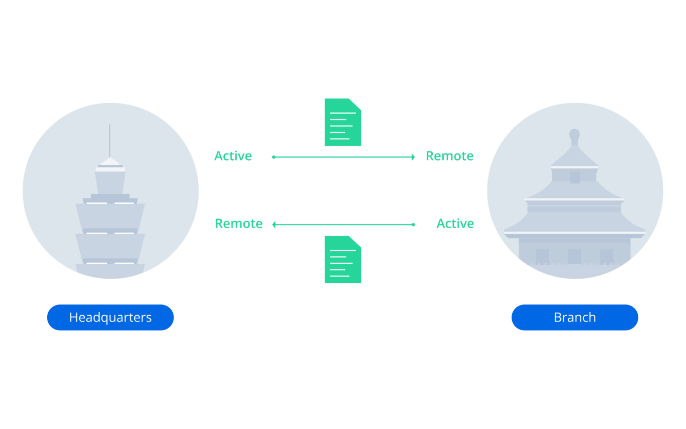
3. Replication dữ liá»u trĂȘn NAS Synology
CĂĄch thiáșżt láșp Replication trĂȘn NAS Synology
NgoĂ i chức nÄng sao lÆ°u dữ liá»u, NAS Synology cĂČn cung cáș„p tĂnh nÄng Replication giĂșp sao chĂ©p vĂ Äá»ng bá» hĂła dữ liá»u giữa cĂĄc thiáșżt bá» NAS Synology khĂĄc nhau. Äiá»u nĂ y giĂșp tÄng tĂnh sáș”n sĂ ng vĂ Äá» tin cáșy của dữ liá»u, Äáș·c biá»t lĂ trong cĂĄc mĂŽi trÆ°á»ng doanh nghiá»p hoáș·c cĂĄc há» thá»ng lÆ°u trữ quan trá»ng.
CĂĄch thiáșżt láșp Replication trĂȘn NAS Synology
– BÆ°á»c 1: Truy cáșp vĂ o trang quáșŁn lĂœ của NAS Synology.
– BÆ°á»c 2: Chá»n mỄc “Hyper Backup” trĂȘn thanh bĂȘn trĂĄi của trang.
– BÆ°á»c 3: Chá»n thiáșżt bá» nguá»n (Source) của dữ liá»u muá»n sao chĂ©p.
– BÆ°á»c 4: Chá»n mỄc “Replication” trĂȘn thanh bĂȘn trĂĄi của trang.
– BÆ°á»c 5: Nháșp Äá»a chá» IP hoáș·c tĂȘn miá»n của thiáșżt bá» ÄĂch (Destination).
– BÆ°á»c 6: Chá»n cá»ng (port) káșżt ná»i, tĂȘn ÄÄng nháșp (username) vĂ máșt kháș©u (password) Äá» xĂĄc thá»±c quyá»n truy cáșp.
– BÆ°á»c 7: Chá»n thÆ° mỄc muá»n sao chĂ©p dữ liá»u vĂ cáș„u hĂŹnh cĂĄc tĂčy chá»n liĂȘn quan Äáșżn quĂĄ trĂŹnh Replication.
– BÆ°á»c 8: Nháș„n nĂșt “BáșŻt Äáș§u” (Start) Äá» báșŻt Äáș§u quĂĄ trĂŹnh sao chĂ©p dữ liá»u.

LÆ°u Ăœ khi sá» dỄng Replication trĂȘn NAS Synology
Má»t sá» lÆ°u Ăœ mĂ Mstar Corp mĂĄch báșĄn trong quĂĄ trĂŹnh sá» dỄng Replication trĂȘn NAS Synology nhÆ° sau:
- Khi thiáșżt láșp Replication trĂȘn NAS Synology, báșĄn cáș§n chĂș Ăœ Äáșżn dung lÆ°á»Łng lÆ°u trữ của thiáșżt bá» ÄĂch Äá» ÄáșŁm báșŁo cĂł Äủ dung lÆ°á»Łng Äá» lÆ°u trữ dữ liá»u ÄÆ°á»Łc sao chĂ©p.
- Trong quĂĄ trĂŹnh Replication, nĂȘn theo dĂ”i tiáșżn trĂŹnh sao chĂ©p Äá» ÄáșŁm báșŁo tĂnh toĂ n váșčn của dữ liá»u.
- Náșżu thiáșżt bá» ÄĂch ÄĂŁ cĂł dữ liá»u, báșĄn nĂȘn táșĄo má»t báșŁn sao lÆ°u Äáș§y Äủ trÆ°á»c khi thiáșżt láșp Replication Äá» ÄáșŁm báșŁo tĂnh toĂ n váșčn của dữ liá»u.
- NĂȘn thiáșżt láșp má»t lá»ch trĂŹnh sao chĂ©p Äá»nh kỳ Äá» ÄáșŁm báșŁo sá»± Äá»ng bá» hĂła của dữ liá»u giữa cĂĄc thiáșżt bá» NAS Synology.
- NĂȘn cáș„u hĂŹnh cĂĄc tĂčy chá»n báșŁo máșt liĂȘn quan Äáșżn quĂĄ trĂŹnh Replication Äá» ÄáșŁm báșŁo an toĂ n vĂ báșŁo máșt cho dữ liá»u.
TrĂȘn ÄĂąy lĂ những thĂŽng tin cÆĄ báșŁn vá» chức nÄng Backup and Replication trĂȘn NAS Synology mĂ chĂșng tĂŽi muá»n chia sáș» Äáșżn cĂĄc báșĄn. Viá»c sao lÆ°u vĂ báșŁo vá» dữ liá»u lĂ ráș„t quan trá»ng Äá»i vá»i má»t doanh nghiá»p hoáș·c cĂĄ nhĂąn. VĂŹ váșy, viá»c triá»n khai giáșŁi phĂĄp NAS Synology lĂ má»t sá»± lá»±a chá»n thĂŽng minh Äá» báșŁo vá» dữ liá»u của báșĄn. Náșżu báșĄn cáș§n há» trợ hoáș·c tÆ° váș„n vá» giáșŁi phĂĄp NAS Synology, hĂŁy liĂȘn há» vá»i Mstar Corp Äá» ÄÆ°á»Łc tÆ° váș„n vĂ triá»n khai má»t giáșŁi phĂĄp tá»t nháș„t cho doanh nghiá»p của báșĄn.
Mstar Corp: ÄÆĄn vá» cung cáș„p cĂĄc giáșŁi phĂĄp cĂŽng nghá» giĂșp doanh nghiá»p chuyá»n Äá»i sá» thĂ nh cĂŽng
1. Mstar Corp lĂ Service Provider Äáș§u tiĂȘn của Synology táșĄi Viá»t Nam
2. Mstar Corp lĂ Äá»i tĂĄc chiáșżn lÆ°á»Łc của Microsoft táșĄi Viá»t Nam
3. TÄÌŁng GĂłi 9 bÆ°á»c M-Service Äá»c quyá»n trá» giĂĄ 3,3 triá»u
4. Group há» trợ khĂĄch hĂ ng hÆĄn 9300 members
5. CĂł nhĂąn viĂȘn há» trợ riĂȘng cho báșĄn.
6. NhĂ phĂąn phá»i Synology C2 chĂnh thức táșĄi Viá»t Nam
ThĂŽng tin chi tiáșżt vui lĂČng liĂȘn há»
Mstar Corp
Website: mstarcorp.vn hoáș·c mstartech.vn
Hotline: â0943.199.449 â â0909.514.461
Email:Â info@mstarcorp.vn
Add: Táș§ng 1, 75 HoĂ ng VÄn ThỄ, PhÆ°á»ng 15, Quáșn PhĂș Nhuáșn, TP. Há» ChĂ Minh
Chi nhĂĄnh HĂ Ná»i: Táș§ng 11, tĂČa nhĂ Zen Tower, 12 Khuáș„t Duy Tiáșżn, P. Thanh XuĂąn Trung, Q. Thanh XuĂąn, TP. HĂ Ná»i.